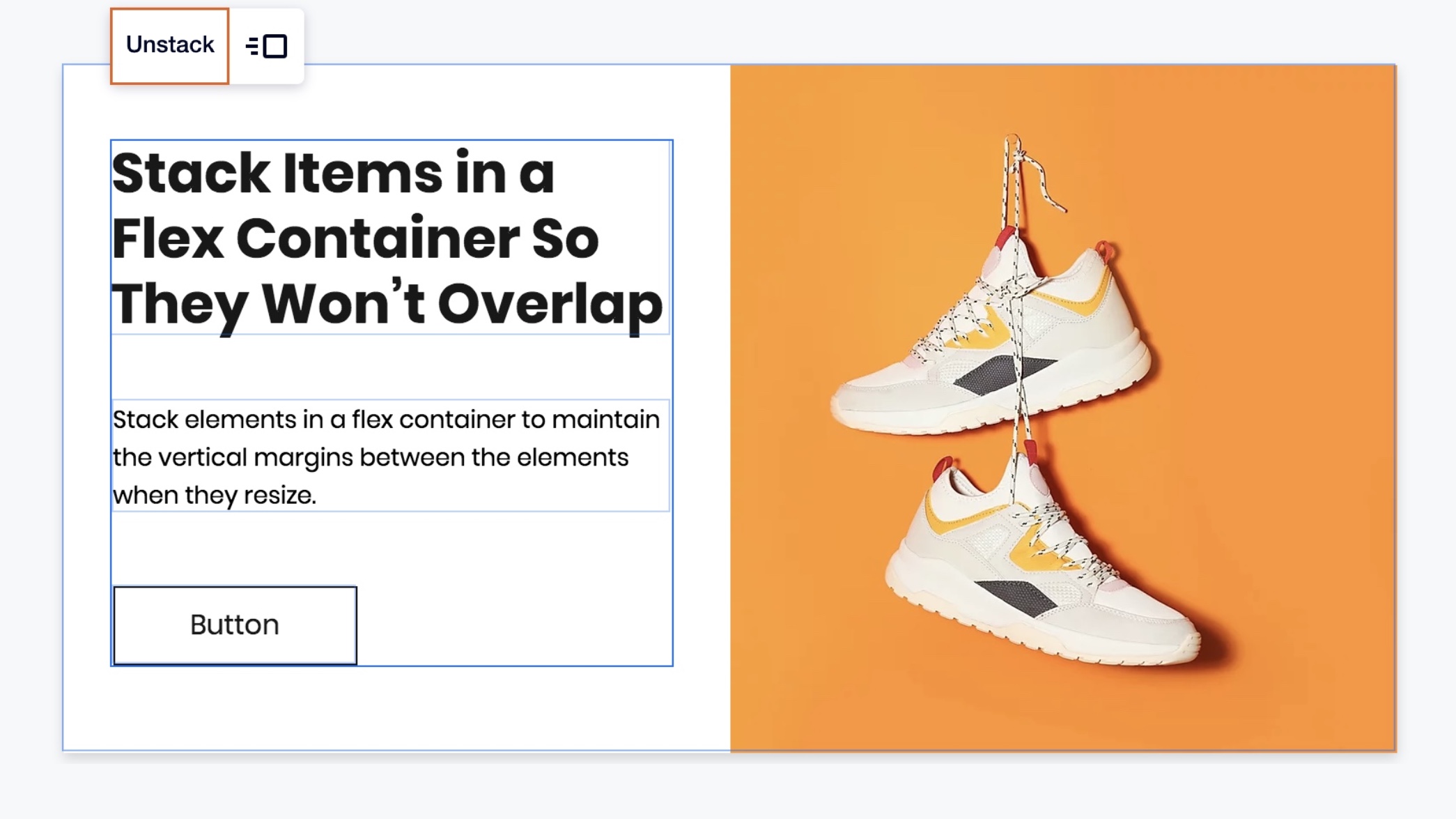Editor X: Yığın Ekleme ve Özelleştirme
3 dakikalık okuma
Editor X platformu, ajanslara ve serbest çalışanlara yönelik yeni platformumuz Wix Studio'ya geçiş yapıyor.Wix Studio hakkında daha fazla bilgi edinin (Yalnızca İngilizce)
Ögeler birbirinin üstünde ve altında düzenlendiğinde, bunları farklı ekran boyutlarında üst üste gelmeyecek şekilde yığabilirsiniz. Yığın, ögelerinizin etrafına esnek bir konteyner ve ihtiyaçlarınıza göre özelleştirebileceğiniz dikey kenar boşlukları ekler.
Bu makaleden öğrenecekleriniz:
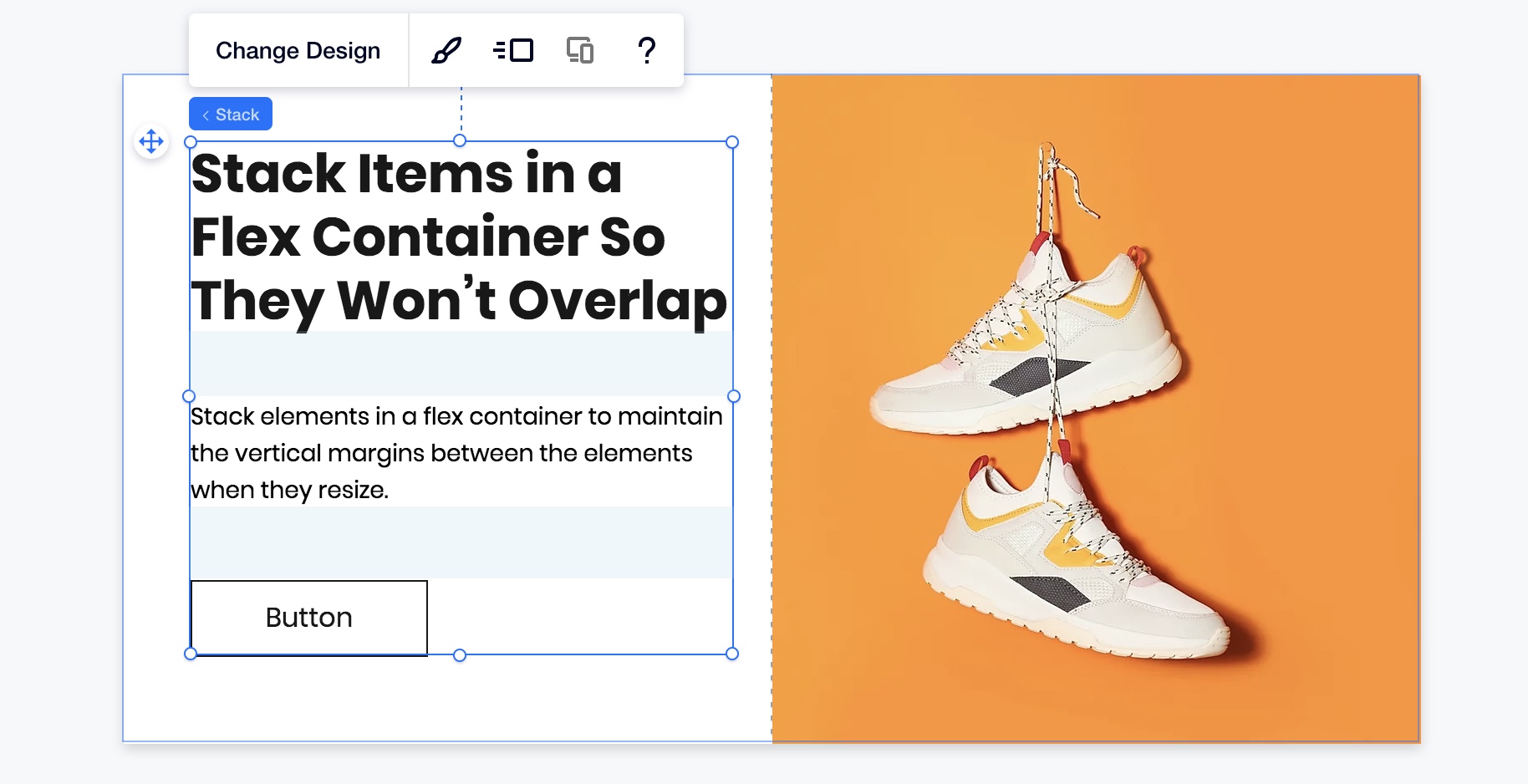
Kesme noktalarıyla çalışma:
Yığma ve yığın kaldırma ögeleri, sitenizi tüm kesme noktalarında etkiler. Tüm kesme noktalarına uygulanan değişiklikler hakkında daha fazla bilgi edinin
Yığın Oluşturma ve Ayarlama
Ögeleri belirli bir kompozisyonda tasarladıktan sonra, üst üste gelmemeleri için bir araya getirin. Ögeleriniz arasındaki boşlukları eşitleyebilir ve özelleştirebilir ve Denetçi panelinden bunların nasıl hizalanması gerektiğini seçebilirsiniz.
Bir Yığın oluşturmak ve ayarlamak için:
- Yığınınızın ilk ögesine tıklayın.
- Shift tuşuna basılı tutun ve yığılması gereken diğer tüm ögeleri seçin.
- Yığ seçeneğine tıklayın.
- Yığın ögeleri ve hizalamaları arasındaki boşluğu özelleştirin:
- Sağ üst köşedeki Denetçi simgesine
 tıklayın.
tıklayın. - Öge aralığı alanının yanına piksel veya yüzde cinsinden bir değer girin.
- Ögelerinizi belirli bir yöne hizalayın: Sol, Orta, Sağ veya Yaslayın.
- Sağ üst köşedeki Denetçi simgesine
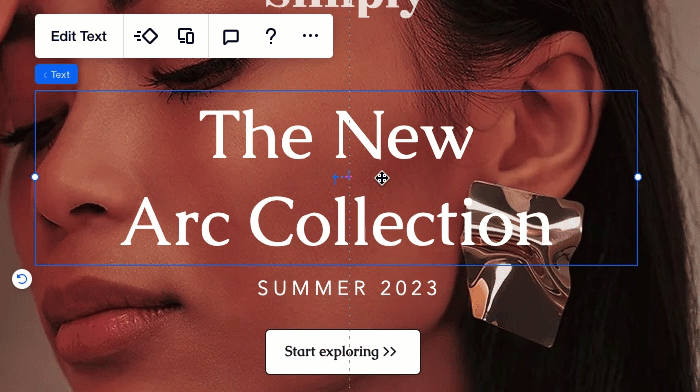
İpucu:
Bir yığının içindeki tek bir ögeyi mi düzenlemeniz gerekiyor. Ögeye çift tıklayarak ögeyi düzenleyin.
Yığına Öge Ekleme ve Yığından Öge Kaldırma
Mevcut bir yığına öge eklemek için ögeyi tutup yığının üzerine sürüklemeniz yeterlidir. Yığına öge eklediğinizi bildiren bir Ögeye İliştir bildirimi görünür.
Yığından bir ögeyi kaldırmak için ögeyi tutup yığın kapsayıcısından dışarı sürüklemeniz yeterlidir.
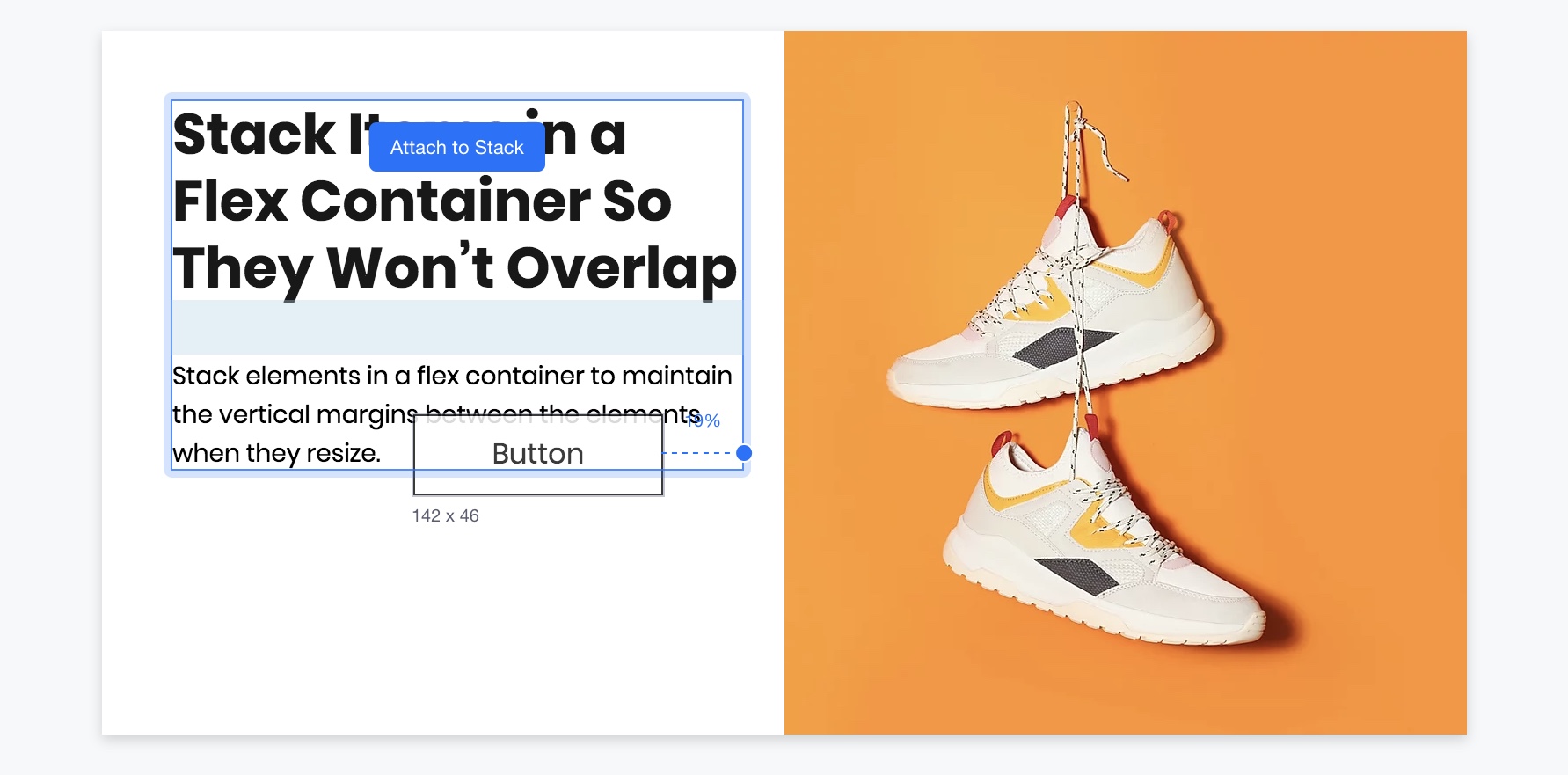
Yığındaki Ögeleri Yeniden Sıralama
Yığındaki ögeleri kapsayıcının içinde yeni bir konuma sürükleyerek ögelerin sırasını değiştirin.
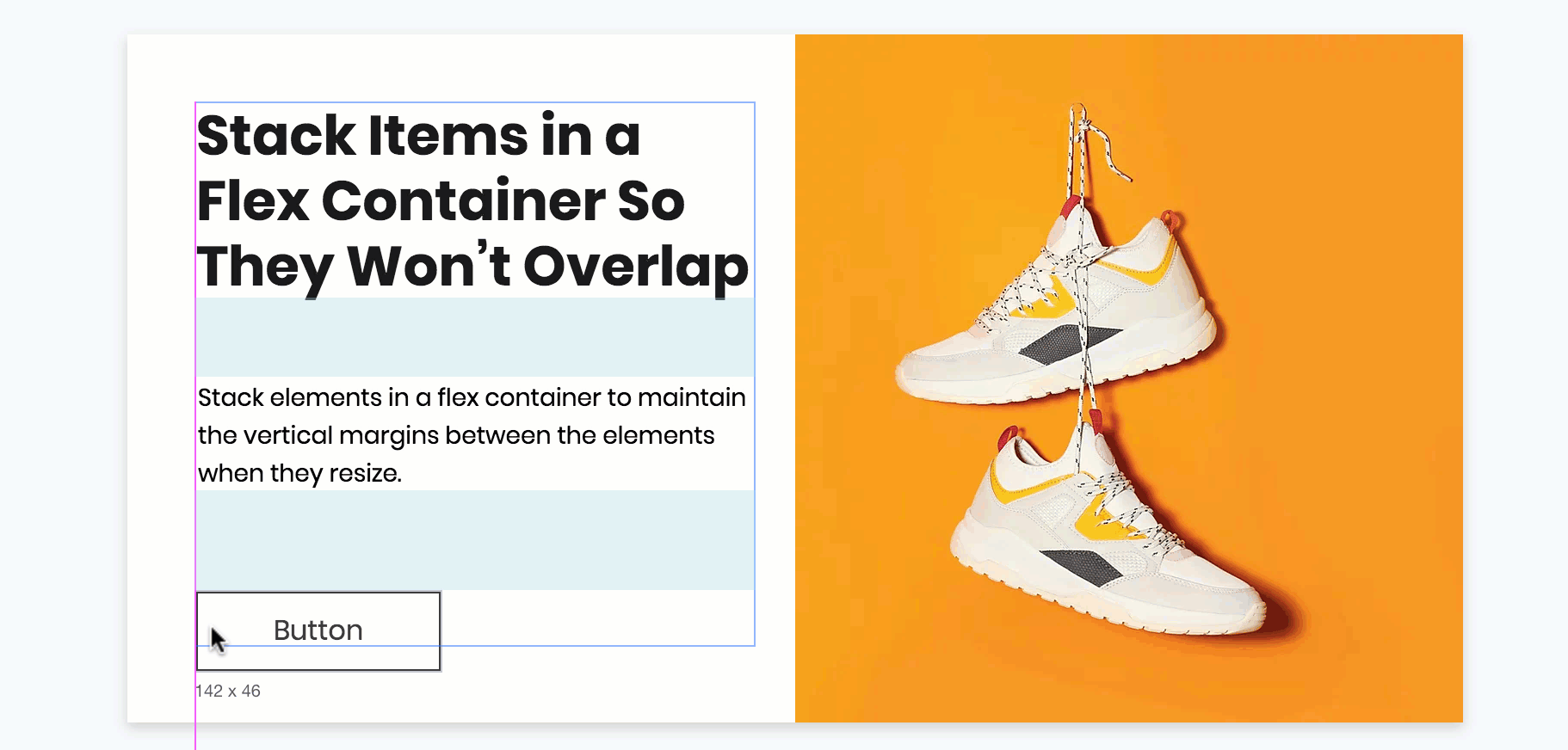
Yığın Tasarlama
Bir Yığın, ögenizin etrafında esnek bir konteyner oluşturur. Konteyner varsayılan olarak şeffaftır ama ihtiyaçlarınıza göre tasarlayabilirsiniz: Yığınınız için bir arka plan rengi seçin ve kenarlıkları, köşeleri ve gölgeyi ayarlayın.
Bir yığını tasarlamak için:
- Editördeki yığına tıklayın.
- Sağ üst köşedeki Denetçi simgesine
 tıklayın.
tıklayın. - Tasarım simgesine
 tıklayın.
tıklayın. - Mevcut seçenekleri kullanarak yığınınızı tasarlayın:
- Arka plan rengini ve opaklığını ayarlayın.
- Yığınınızın etrafındaki sınırları oluşturun ve tasarlayın.
- Köşeler için bir yarıçap seçin.
- Gölgeyi etkinleştirin ve açısı, mesafesi, boyutu vb. gibi ayarları yönetin.
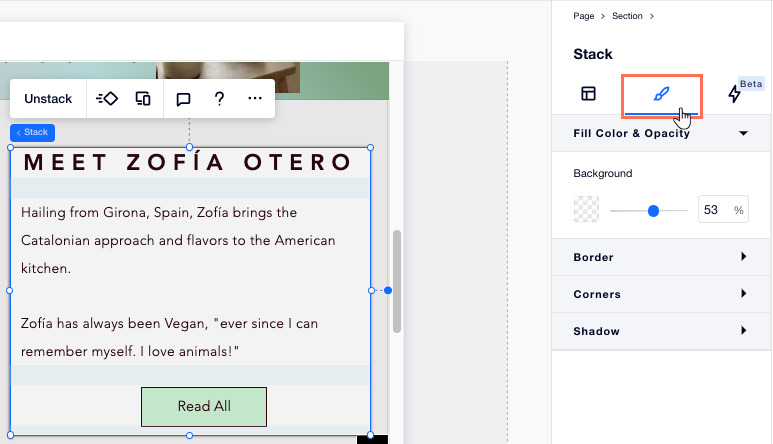
Öge Yığınını Dağıtma
Öge yığınını istediğiniz zaman dağıtabilirsiniz. Öge yığınını dağıtırsanız yığın tüm kesme noktalarından dağıtılır.
Editör'de yığını seçin, daha sonra Yığını Kaldır'a tıklayın.